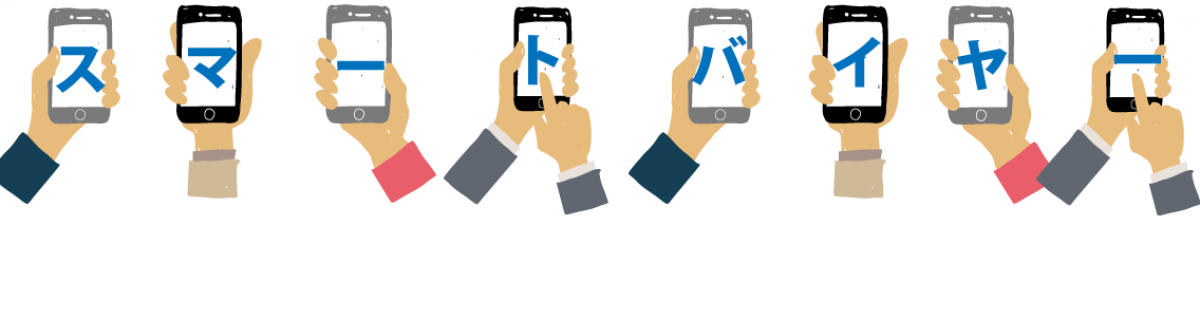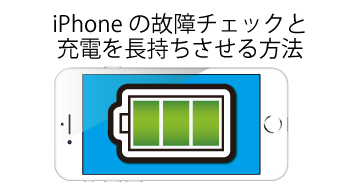
iPhoneの故障チェックと充電を長持ちさせる方法
iPhoneのタッチパネルの反応が悪いとき、または画面が突然真っ暗になっても、再起動したり、充電したりすると直る場合があります。修理する前に故障チェックしてみましょう。充電を長持ちさせる方法などお役立ち情報をご紹介します。
基本的なiPhoneの故障チェック
iPhoneは他のスマホに比べて画面の感度が良く、毎日のように長時間使用していると故障かな?と思うトラブルも起こります。その都度、修理に出していては大変なので、自分でできる故障チェックを覚えておきましょう。
起動しているアプリをすべて終了
ホームボタンを2回押して、起動しているアプリをすべて上方向にスライドさせて終了させます。
いったん電源を切り、再び入れ直す
電源ボタンを長押しし、電源マークを右方向にスライドして電源を切ります。Appleマークが表示されるまで、電源ボタンを長押しします。
iOSをアップデート
「設定」→「一般」→「ソフトウェアアップデート」を選択すると、アップデートが必要なのかをチェックできます。利用するときは、デバイスを電源に繋ぎ、ワイヤレスでアップデート、またはPCに接続し、最新バージョンのiTunesでアップデートします。
Appleの「iOS診断」をする
Appleのお問い合わせページから「iOS診断」を利用してみます。
Appleお問い合わせページ
https://support.apple.com/ja-jp
タッチパネルの反応が悪いときは?
iPhoneのタッチパネルは感度が良い反面、ゆるゆる動くと言われ、タッチパネルの反応が悪くなるとストレスがたまりがちです。タッチパネルの反応が悪いときは、故障と判断する前に以下のことを確認してください。
まず再起動してみる
PCの動作が不調なときに、再起動するとトラブルが解消することがあるように、iPhoneでも、まず再起動を試します。電源のスライドボタンを出すときに、タッチパネルが反応しない場合は、スリープボタンとホームボタンを長押しし、強制的に再起動することができます。
画面をきれいに拭く
iPhoneの画面は見た目以上にとても汚れています。目に見えないホコリが付着したために、感度が悪くなっていることも考えられます。真新しいハンカチやタオルを使用して画面をきれいに拭いてみてください。操作する際は、手や指もきれいに拭いておきます。
タッチする指を保湿する
指が乾燥している場合は、タッチパネルが反応しないことがあります。指を保湿するか、iPhone用のタッチペンを試してみましょう。
保護シート・ガラスフィルムを剥がす
保護シートを貼ったままにしているために、指の電気信号が伝わらず、タッチパネルが反応しない場合があります。そういうときは保護シートやガラスフィルムを剥がしてみましょう。特に画面が大きくなったiPhone6や6Sなどは、ガラスフィルムが厚いため、隅の方のタッチパネルの感度が悪くなるという現象があるようです。
画面が真っ暗になったときは?
iPhoneを使用している最中に突然、画面が真っ暗になり、動かなくなってしまったとしても、まず次の3つのことを試してみてください。
ケーブルに繋いで充電
容量が大きいアプリを使っていると、バッテリー残量が表示以上に消耗することがあります。そういう場合、電源が急に落ちることがあり、目を離した間にバッテリーが切れ、電源が入らないこともあります。充電ケーブルに繋いでしばらく様子をみてください。電源の切れ方にもよりますが、画面の点灯まで30分以上かかることがあります。
再起動してみる
電源を落とさずに使い続けると、メモリがフリーズ状態になったり、温度変化のある場所で使い続けたりすることで負荷がかかり、画面が真っ暗になることもあります。そういうときは再起動です。ホームボタンとスリープボタンを同時に長押しすることで、強制的に再起動することができます。その後、iPhoneの「設定」→「一般」→「Appのバックグラウンド更新」から常駐アプリの更新設定を整理します。常に更新が必要でないアプリは更新をオフにすることで、iPhoneの負荷を減らすことができます。
PCに接続し、iTunesの反応を確認
以上の2つの操作を行って反応があれば、PCに接続し、iTunesのバックアップと復元操作を行います。反応がなければ修理を検討することをお勧めします。
充電を長持ちさせるには?
iPhoneは機能が良くなればなるほど、電池を消耗しやすく、気づくとすぐに電池切れということになります。電池を長持ちさせるために、以下のことを心がけてください。
明るさの設定を適切にする
画面が明るいとバッテリーの消耗が速いので、適切な明るさに設定します。
「設定」→「画面表示と明るさ」→「明るさの自動調節」をOFF
使用しないアプリは終了
立ち上げたアプリは終了しない限り、常に動き続けるので使用しないアプリは終了させます。
「ホームボタン」を2回押す→起動しているアプリを上方向にスライドする
iTunesとAPPストアの自動アップデートをOFF
購入したアプリが自動でアップデートされないように、アップデートを手動に設定するとバッテリー消費を抑えられます。
「設定」→「iTunes&App Store」→「アップデート」OFF
位置情報サービスをOFF
使用しないアプリの位置情報サービスをOFFにすることで、バッテリー消費が抑えられます。
「設定」→「プライバシー」→「位置情報サービス」→使用しないアプリの位置情報サービスをタップ
Wi-FiとBluetoothをOFF
Wi-FiやBluetoothを利用していると、バッテリー消費の原因になります。
画面の下部から上にスワイプ→Wi-FiボタンとBluetoothボタンをOFF
充電は80~90%程度にする
100%のフル充電より80~90%程度の充電の方が、バッテリーの寿命は長持ちします。充電が終わったら、即、充電器を外すようにし、長時間の繋ぎっぱなしや充電しながらiPhoneを使用することは避けてください。
まとめ:
水没や落下以外は修理前に故障チェック
iPhoneが水濡れした場合は、内部の部品に錆が生じた可能性があります。また、落下などにより衝撃が加わると、液晶画面と内部の接続不良により、画面が浮いてしまうケースがあり、その場合は修理に出すことになります。それ以外は自分でもできる故障チェックを試してみてください。
中古iPhone・スマホ 買取【スマートバイヤー】http://smart-buyer.jp/
故障アップル製品・ゲーム機買取専門サイト[ジャンクバイヤー]
http://junk-buyer.com/